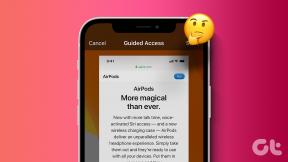„Google“ disko aplanko vietos keitimo „Windows 10“ vadovas
Įvairios / / November 29, 2021
„Google“ diskas yra vienas populiariausių debesų saugyklos paslaugų teikėjų. Daugelis iš mūsų jau turėti Gmail paskyrą, suteikdami mums automatinę prieigą prie „Google“ disko, be kitų „Google“ programų ir paslaugų. Dauguma vartotojų diegdami nekreipia dėmesio į „Google“ disko aplanko vietą. Ką daryti, jei vėliau norite pakeisti „Google“ disko aplanko vietą?

„Google“ disko vartotojai diegimo proceso metu dažniausiai pasirenka numatytąjį diską, kuris yra C diskas sistemoje „Windows“. Čia taip pat pagal numatytuosius nustatymus įdiegta „Windows“ OS. Tai nėra gera idėja, nes sukuriamas vienas sistemos disko gedimo taškas tiek sistemos lygio failams, tiek svarbiems dokumentams, kuriuos išsaugojote Diske.
Pažiūrėkime, kodėl turėtumėte apsvarstyti galimybę pakeisti „Google“ disko aplanko vietą ir kaip tai padaryti.
Taip pat „Guiding Tech“.
Kodėl verta pakeisti „Google“ disko aplanko vietą
Kaip minėta anksčiau, numatytoji visų programų ir programinės įrangos diegimo vieta Windows kompiuteryje yra C diską, nesvarbu, ar tai pati OS, ar bet kokios trečiosios šalies programos, kurias galbūt norėsite įdiegti atskirai. Taip buvo visada, tačiau yra keletas priežasčių, kodėl verta persvarstyti „Google“ disko aplanko vietą.
Tarkime, sistemos failai sugadinami, todėl atsiranda situacija, kai turite suformatuoti C diską ir iš naujo įdiegti „Windows“ OS. Turėsite iš naujo įdiegti visas tame diske įdiegtas programas, įskaitant „Google“ diską. Tada turėsite iš naujo atsisiųsti ir sinchronizuoti visus tuos duomenis, kurie gali būti GBs (gigabaitai), jei ne TB (terabaitai). Pridėkite lėtą interneto ryšį prie mišinio ir pamatysite galimą galvos skausmą.

Sugadinimo priežastys gali būti klaidos, kenkėjiškos programos, virusai, klaidos šalinimas ir kartais net Windows naujinimai. Paprastai OS lygio sistemos failus, vartotojo failus ir trečiųjų šalių programas skirtinguose diskuose patartina laikyti atskirai.
Atvirkščiai taip pat įmanoma, kai vienos iš trečiųjų šalių programų klaida gali priversti jus formatuoti diską. Vėlgi, vedantis į siaubingą situaciją.
Šiuolaikiniuose staliniuose ir nešiojamuosiuose kompiuteriuose šiandien yra bent SSD arba HDD. SSD diskai turi didesnį skaitymo / rašymo greitį, bet ir brangesni. Štai kodėl vartotojai renkasi abu, kai naudoja mažesnės talpos SSD, kad įdiegtų Windows ir pagerintų kasdienį našumą bei didesnės talpos HDD retai naudojamiems failams. Kadangi šie failai dažnai nepasiekiami arba nereikalingi, greitis yra mažai svarbus. Kita priežastis, kodėl norėtumėte pakeisti „Google“ disko aplanko vietą ir perkelti jį į HDD.

Pažiūrėjome, kaip „Google“ disko aplanko perkėlimas į atskirą diską gali būti naudingas. Galite įdiegti atskirą diską arba pertvarkyti esamą prieš perkeldami, jei nesukūrėte skaidinio arba reikia naujo.
Taip pat „Guiding Tech“.
Kaip pakeisti „Google“ disko aplanko vietą
Veiksmai yra paprasti ir neturėtų užtrukti ilgiau nei kelias akimirkas.
1 žingsnis: Dešiniuoju pelės mygtuku spustelėkite „Google“ disko kliento piktogramą sistemos dėkle užduočių juostoje ir spustelėkite trijų taškų meniu mygtuką. Ten pasirinkite Parinktys.

2 žingsnis: Skirtuke „Nustatymai“ spustelėkite mygtuką Atjungti paskyrą, kad pašalintumėte „Google“ („Gmail“ ID) iš „Windows“ įdiegtos Disko programos. Dar kartą spustelėkite Atsijungti, kad patvirtintumėte savo sprendimą.

3 veiksmas: Grįžkite į „Google“ disko nustatymus iš sistemos dėklo, kaip darėte anksčiau, ir šį kartą pamatysite prisijungimo parinktį. Įveskite „Google“ paskyros prisijungimo duomenis ir patvirtinkite naudodami 2FA, jei tai nustatėte, kad užbaigtumėte prisijungimo procesą.

4 veiksmas: Kai prisijungsite, jūsų bus paprašyta pasirinkti aplankus, kurių atsargines kopijas norite sukurti. Pasirinkite aplankus pagal savo poreikius. Spustelėkite Kitas.

5 veiksmas: Kitame ekrane spustelėkite Keisti šalia aplanko vietos kelio, kad pakeistumėte numatytąją „Google“ disko aplanko vietą „Windows“ kompiuteryje į pageidaujamą. Galite pasirinkti esamą aplanką arba sukurti naują, pvz., Mano diskas.

6 veiksmas: Aplanko vietos kelias dabar turėtų atsispindėti nustatymų lange. Patvirtinkite, kad jis teisingas, ir spustelėkite Pradėti, kad pradėtumėte sinchronizavimo procesą.

Taip pat „Guiding Tech“.
Naujas namų adresas
Visi „Google“ disko failai ir aplankai saugomi „Google“ diske turėtų sklandžiai perkelti į naują „Google“ disko aplanko vietą. Kadangi visi duomenys saugomi debesyje, nėra jokios rizikos juos prarasti. Galite pasirinkti ištrinti senus duomenis, esančius paskutinio disko vietoje, jei jie vis dar ten.
Čia yra tvarkingas triukas. Kodėl neperkėlus svarbių failų ir aplankų į išorinį standųjį diską? Tokiu būdu dabar turite atsarginę kopiją, kurią galite laikyti neprisijungę, kad galėtumėte pasiekti avarinę situaciją ir saugoti.
Kitas: Pavargote laukti, kol „Google“ diskas suglaudins jūsų failus? Žinokite, kaip atsisiųsti kelis failus iš Disko jų nesuglaudinant.